HP LaserJet 9000, LaserJet 9000L User's Guide [da]

1
hp LaserJet 9000mfp hp LaserJet 9000Lmfp
brug
Brug af dette elektroniske dokument angiver, at du accepterer vilkårene i Copyright og licens. Copyright Hewlett-Packard Company 2002.

2
Copyright og licens
Copyright Hewlett-Packard Company 2002
Alle rettigheder forbeholdes. Reproduktion, bearbejdning eller oversætt else af denne vejledning er forbudt uden forudgående skriftlig tilladelse fra Hewlett-Packard Company, med undtagelse af det af copyright-loven tilladte.
Brugeren af den Hewlett-Packard-printer, der er beskrevet i denne brugervejledning har licens til følgende: a) at udskrive papirkopier af vejledningen brug til PERSONLIG, INTERN brug eller VIRKSOMHEDSBRUG og må ikke sælge, videresælge eller på anden vis distribuere papirkopier, og b) at anbringe en elektronisk kopi af vejledningen brug på en netværksserver, hvis adgangen til den elektroniske kopi er begrænset til PERSONLIGE og IN TERNE brugere af den Hewlett-Packard-printer, der er beskrevet i vejledningen brug.
Oplysningerne i dette dokument kan ændres uden forudgående v arsel.
Edition 1, 12/2002
Varemærker
Adobe® Acrobat® og PostScript® er varemærker tilhørende Adobe Systems Incorporated.
AutoCADTM er et amerikansk varemærke tilhørende Autodesk, Inc.
Microsoft®, MS-DOS®, Windows® og Windows NT® er varemær ker registreret i USA tilhørende Microsoft Corporation.
Netscape og Netscape Navigator er amerikanske varemærker tilhørende Netscape Communications Corporation.
TrueTypeTM er et amerikansk varemærke tilhørende Apple Computer, Inc.
UNIX® er et registreret varemærke tilhørende The Open Group.
ENERGY STAR® er et amerikansk registreret mærke tilhørende U.S. EPA (de amerikanske miljømyndigheder).
3
Indholdsfortegnelse
1 Grundlæggende oplysninger
Produktets funktioner og fordele . . . . . . . . . . . . . . . . . . . . . . . . . . . . . . . . . . . . . . . . . . . . . . . . . 10
Nyttig software giver øget fleksibilitet . . . . . . . . . . . . . . . . . . . . . . . . . . . . . . . . . . . . . . . . . . . . . . 14 Windows-software . . . . . . . . . . . . . . . . . . . . . . . . . . . . . . . . . . . . . . . . . . . . . . . . . . . . . . . . . 14
Macintosh-software . . . . . . . . . . . . . . . . . . . . . . . . . . . . . . . . . . . . . . . . . . . . . . . . . . . . . . . . 14
Drivere . . . . . . . . . . . . . . . . . . . . . . . . . . . . . . . . . . . . . . . . . . . . . . . . . . . . . . . . . . . . . . . . . . 16 Software til Windows . . . . . . . . . . . . . . . . . . . . . . . . . . . . . . . . . . . . . . . . . . . . . . . . . . . . . . . 18
Software til Macintosh-computere . . . . . . . . . . . . . . . . . . . . . . . . . . . . . . . . . . . . . . . . . . . . . . 19
Hjælpsystem . . . . . . . . . . . . . . . . . . . . . . . . . . . . . . . . . . . . . . . . . . . . . . . . . . . . . . . . . . . . . . . . 20 "Hvad er det?" Hjælp . . . . . . . . . . . . . . . . . . . . . . . . . . . . . . . . . . . . . . . . . . . . . . . . . . . . . . . 20
"Vis mig hvordan"-hjælp . . . . . . . . . . . . . . . . . . . . . . . . . . . . . . . . . . . . . . . . . . . . . . . . . . . . . 20
2 Kontrolpanel
Kontrolpanelets layout . . . . . . . . . . . . . . . . . . . . . . . . . . . . . . . . . . . . . . . . . . . . . . . . . . . . . . . . 22 Funktioner på kontrolpanelet . . . . . . . . . . . . . . . . . . . . . . . . . . . . . . . . . . . . . . . . . . . . . . . . . . 23 Navigation på kontrolpanelet . . . . . . . . . . . . . . . . . . . . . . . . . . . . . . . . . . . . . . . . . . . . . . . . . . . . 24 Statuslinje . . . . . . . . . . . . . . . . . . . . . . . . . . . . . . . . . . . . . . . . . . . . . . . . . . . . . . . . . . . . . . . 24 Knappen Annuller . . . . . . . . . . . . . . . . . . . . . . . . . . . . . . . . . . . . . . . . . . . . . . . . . . . . . . . . . . 25 Knappen OK . . . . . . . . . . . . . . . . . . . . . . . . . . . . . . . . . . . . . . . . . . . . . . . . . . . . . . . . . . . . . 25 Kontrolpanelets standard-touch-screen . . . . . . . . . . . . . . . . . . . . . . . . . . . . . . . . . . . . . . . . . . . . 26 Original . . . . . . . . . . . . . . . . . . . . . . . . . . . . . . . . . . . . . . . . . . . . . . . . . . . . . . . . . . . . . . . . . 26 Billedændring . . . . . . . . . . . . . . . . . . . . . . . . . . . . . . . . . . . . . . . . . . . . . . . . . . . . . . . . . . . . . 27 Kopi . . . . . . . . . . . . . . . . . . . . . . . . . . . . . . . . . . . . . . . . . . . . . . . . . . . . . . . . . . . . . . . . . . . . 27 Afsendelsesindstillinger . . . . . . . . . . . . . . . . . . . . . . . . . . . . . . . . . . . . . . . . . . . . . . . . . . . . . 27
Kontrolpanelets indikatorer . . . . . . . . . . . . . . . . . . . . . . . . . . . . . . . . . . . . . . . . . . . . . . . . . . . . . 28
4
3 Digital afsendelse
Grundlæggende om digital afsendelse . . . . . . . . . . . . . . . . . . . . . . . . . . . . . . . . . . . . . . . . . . . . . 30
Introduktion til digital afsendelse . . . . . . . . . . . . . . . . . . . . . . . . . . . . . . . . . . . . . . . . . . . . . . . 30 Afsendelse af dokumenter . . . . . . . . . . . . . . . . . . . . . . . . . . . . . . . . . . . . . . . . . . . . . . . . . . . 31
Brug af adressekartoteket . . . . . . . . . . . . . . . . . . . . . . . . . . . . . . . . . . . . . . . . . . . . . . . . . . . . . . 34
Yderligere oplysninger . . . . . . . . . . . . . . . . . . . . . . . . . . . . . . . . . . . . . . . . . . . . . . . . . . . . . . . . 35
4 Walk-up-kopiering
Grundlæggende vejledning til kopiering . . . . . . . . . . . . . . . . . . . . . . . . . . . . . . . . . . . . . . . . . . . . 37
Kopiering ved hjælp af standar dindstillingerne (kopiering ved et tryk) . . . . . . . . . . . . . . . . . . . . 37 Kopiering ved hjælp af brugerdefinerede in dstillinger . . . . . . . . . . . . . . . . . . . . . . . . . . . . . . . . 38
Kopiering ved hjælp af scannerglaspladen . . . . . . . . . . . . . . . . . . . . . . . . . . . . . . . . . . . . . . . . 40
Kopiering ved hjælp af den aut omatiske dokumentføder . . . . . . . . . . . . . . . . . . . . . . . . . . . . . . 40 Kopiering af bøger . . . . . . . . . . . . . . . . . . . . . . . . . . . . . . . . . . . . . . . . . . . . . . . . . . . . . . . . . 40
Oprettelse af et lagret job . . . . . . . . . . . . . . . . . . . . . . . . . . . . . . . . . . . . . . . . . . . . . . . . . . . . 41
Valg af udskriftsbakke . . . . . . . . . . . . . . . . . . . . . . . . . . . . . . . . . . . . . . . . . . . . . . . . . . . . . . . . . 42 Valg af et udskriftssted . . . . . . . . . . . . . . . . . . . . . . . . . . . . . . . . . . . . . . . . . . . . . . . . . . . . . 43
Ændring af billedet . . . . . . . . . . . . . . . . . . . . . . . . . . . . . . . . . . . . . . . . . . . . . . . . . . . . . . . . . . . 44 Reducering eller forstørrelse . . . . . . . . . . . . . . . . . . . . . . . . . . . . . . . . . . . . . . . . . . . . . . . . . . 44 Justering af kontrasten . . . . . . . . . . . . . . . . . . . . . . . . . . . . . . . . . . . . . . . . . . . . . . . . . . . . . . 44 Forbedring af dokumentet . . . . . . . . . . . . . . . . . . . . . . . . . . . . . . . . . . . . . . . . . . . . . . . . . . . . 44
5 Udskrivning
Medieretning . . . . . . . . . . . . . . . . . . . . . . . . . . . . . . . . . . . . . . . . . . . . . . . . . . . . . . . . . . . . . . . . 47 Grundlæggende vejledning til udskrivni ng . . . . . . . . . . . . . . . . . . . . . . . . . . . . . . . . . . . . . . . . . . 54 Valg af udskriftsbakke . . . . . . . . . . . . . . . . . . . . . . . . . . . . . . . . . . . . . . . . . . . . . . . . . . . . . . . . . 56 Valg af et udskriftssted . . . . . . . . . . . . . . . . . . . . . . . . . . . . . . . . . . . . . . . . . . . . . . . . . . . . . . 56 Udskrivning af konvolutter . . . . . . . . . . . . . . . . . . . . . . . . . . . . . . . . . . . . . . . . . . . . . . . . . . . . . . 56
Udskrivning på specialpapir . . . . . . . . . . . . . . . . . . . . . . . . . . . . . . . . . . . . . . . . . . . . . . . . . . . . . 60
Udskrivning på brevpapir, hullet eller fo rtrykt papir (enkeltsidet) . . . . . . . . . . . . . . . . . . . . . . . . 60 Udskrivning af etiketter . . . . . . . . . . . . . . . . . . . . . . . . . . . . . . . . . . . . . . . . . . . . . . . . . . . . . . 60
Udskrivning af transparenter . . . . . . . . . . . . . . . . . . . . . . . . . . . . . . . . . . . . . . . . . . . . . . . . . . 61
5
Retningslinjer for special-papirformat, karton og kraftigt papir . . . . . . . . . . . . . . . . . . . . . . . . . 61 Udskrivning på fuldt farvelagt papir . . . . . . . . . . . . . . . . . . . . . . . . . . . . . . . . . . . . . . . . . . . . . 62 Brug af funktioner i driveren . . . . . . . . . . . . . . . . . . . . . . . . . . . . . . . . . . . . . . . . . . . . . . . . . . . . 63
Forskellig første side . . . . . . . . . . . . . . . . . . . . . . . . . . . . . . . . . . . . . . . . . . . . . . . . . . . . . . . . . . 64
Blank bagside . . . . . . . . . . . . . . . . . . . . . . . . . . . . . . . . . . . . . . . . . . . . . . . . . . . . . . . . . . . . . . . 65 Udskrivning af flere sider på et ark papir . . . . . . . . . . . . . . . . . . . . . . . . . . . . . . . . . . . . . . . . . 65
Tilpasning af bakke 1 funktion . . . . . . . . . . . . . . . . . . . . . . . . . . . . . . . . . . . . . . . . . . . . . . . . . . . 66
Udskrivning fra bakke 1, når der anmodes om det ilagte papir . . . . . . . . . . . . . . . . . . . . . . . . . 66 Manuel indføring af papir fra bakke 1 . . . . . . . . . . . . . . . . . . . . . . . . . . . . . . . . . . . . . . . . . . . 66
Udskrivning efter papirtype og -format . . . . . . . . . . . . . . . . . . . . . . . . . . . . . . . . . . . . . . . . . . . . . 67
Fordele ved udskrivning efter papirtype og -format . . . . . . . . . . . . . . . . . . . . . . . . . . . . . . . . . 67 Jobtilbageholdelsesfunktioner . . . . . . . . . . . . . . . . . . . . . . . . . . . . . . . . . . . . . . . . . . . . . . . . . . . 69
Udskrivning af et privat job . . . . . . . . . . . . . . . . . . . . . . . . . . . . . . . . . . . . . . . . . . . . . . . . . . . . . 70
Frigivelse af private job. . . . . . . . . . . . . . . . . . . . . . . . . . . . . . . . . . . . . . . . . . . . . . . . . . . . . . 70 Sletning af et privat job . . . . . . . . . . . . . . . . . . . . . . . . . . . . . . . . . . . . . . . . . . . . . . . . . . . . . . 71
Lagring af et udskriftsjob . . . . . . . . . . . . . . . . . . . . . . . . . . . . . . . . . . . . . . . . . . . . . . . . . . . . . . . 72
Udskrivning et lagret job . . . . . . . . . . . . . . . . . . . . . . . . . . . . . . . . . . . . . . . . . . . . . . . . . . . . . 72 Sletning af et lagret job. . . . . . . . . . . . . . . . . . . . . . . . . . . . . . . . . . . . . . . . . . . . . . . . . . . . . . 73
Oprettelse af et hurtig kopi-job . . . . . . . . . . . . . . . . . . . . . . . . . . . . . . . . . . . . . . . . . . . . . . . . . . 74 Udskrivning af flere kopier af hurtig kopi-job . . . . . . . . . . . . . . . . . . . . . . . . . . . . . . . . . . . . . . 75 Sletning af et Hurtig kopi-job . . . . . . . . . . . . . . . . . . . . . . . . . . . . . . . . . . . . . . . . . . . . . . . . . . 76 Funktionen Udskriv korrekturkopi og tilbagehold job . . . . . . . . . . . . . . . . . . . . . . . . . . . . . . . . . . . 77 Udskrivning af de resterende kopier af et tilbageholdt job . . . . . . . . . . . . . . . . . . . . . . . . . . . . 77 Sletning af et tilbageholdt job . . . . . . . . . . . . . . . . . . . . . . . . . . . . . . . . . . . . . . . . . . . . . . . . . 78 Udskrivning med HP Fast InfraRed (FIR) Receiver (ekstraudstyr) . . . . . . . . . . . . . . . . . . . . . . . . . 79 Indstilling til udskrivning med Windows 9X . . . . . . . . . . . . . . . . . . . . . . . . . . . . . . . . . . . . . . . 79 Udskrivning af et job med FIR . . . . . . . . . . . . . . . . . . . . . . . . . . . . . . . . . . . . . . . . . . . . . . . . . 80 Afbrydelse og genoptagelse af udskrivning . . . . . . . . . . . . . . . . . . . . . . . . . . . . . . . . . . . . . . . . . 81
Oprettelse af foldere . . . . . . . . . . . . . . . . . . . . . . . . . . . . . . . . . . . . . . . . . . . . . . . . . . . . . . . . . . 82
6 Produktvedligeholdelse
Rengøring af produktet . . . . . . . . . . . . . . . . . . . . . . . . . . . . . . . . . . . . . . . . . . . . . . . . . . . . . . . . 84
Rengøring af den automatiske dokumentføders leveringssystem . . . . . . . . . . . . . . . . . . . . . . . . 84 Rengøring af scannerglaspladen . . . . . . . . . . . . . . . . . . . . . . . . . . . . . . . . . . . . . . . . . . . . . . . 89
6
Håndtering af tonerkassetter . . . . . . . . . . . . . . . . . . . . . . . . . . . . . . . . . . . . . . . . . . . . . . . . . . . . 90 Tonerkassetter fra andre leverandører end HP . . . . . . . . . . . . . . . . . . . . . . . . . . . . . . . . . . . . . 90 Godkendelse af tonerkassetter . . . . . . . . . . . . . . . . . . . . . . . . . . . . . . . . . . . . . . . . . . . . . . . . 90
Opbevaring af tonerkassetter . . . . . . . . . . . . . . . . . . . . . . . . . . . . . . . . . . . . . . . . . . . . . . . . . 90
Kontrol af tonerniveauet . . . . . . . . . . . . . . . . . . . . . . . . . . . . . . . . . . . . . . . . . . . . . . . . . . . . . 91 Oplysninger om tonerkassetter . . . . . . . . . . . . . . . . . . . . . . . . . . . . . . . . . . . . . . . . . . . . . . . . . . 92
Tonerkassette er ved at løbe tør . . . . . . . . . . . . . . . . . . . . . . . . . . . . . . . . . . . . . . . . . . . . . . . 92
Tonerkassette er tom . . . . . . . . . . . . . . . . . . . . . . . . . . . . . . . . . . . . . . . . . . . . . . . . . . . . . . . 92
7 Problemløsning
Udbedring af papirstop . . . . . . . . . . . . . . . . . . . . . . . . . . . . . . . . . . . . . . . . . . . . . . . . . . . . . . . . 95
Udbedring af papirstop via papirbakkeområderne . . . . . . . . . . . . . . . . . . . . . . . . . . . . . . . . . . 97 Sådan udbedres papirstop i dupleksudskrivningsudstyret (dupleksenhed) . . . . . . . . . . . . . . . . 101
Udbedring af papirstop i udskriftsområderne . . . . . . . . . . . . . . . . . . . . . . . . . . . . . . . . . . . . . 103
Udbedring af gentagne papirstop . . . . . . . . . . . . . . . . . . . . . . . . . . . . . . . . . . . . . . . . . . . . . 116 Om produktmeddelelser . . . . . . . . . . . . . . . . . . . . . . . . . . . . . . . . . . . . . . . . . . . . . . . . . . . . . . 117
Kontrolpanelets meddelelser . . . . . . . . . . . . . . . . . . . . . . . . . . . . . . . . . . . . . . . . . . . . . . . . . 118
Løsning af problemer med udskri ftskvaliteten . . . . . . . . . . . . . . . . . . . . . . . . . . . . . . . . . . . . . . . 139
Eliminering af rynker på konvolutter . . . . . . . . . . . . . . . . . . . . . . . . . . . . . . . . . . . . . . . . . . . 146 Registrering af produktproblemer . . . . . . . . . . . . . . . . . . . . . . . . . . . . . . . . . . . . . . . . . . . . . 147 Angivelse af produktproblemer . . . . . . . . . . . . . . . . . . . . . . . . . . . . . . . . . . . . . . . . . . . . . . . 148 Problemer med software, computer og produktinterface . . . . . . . . . . . . . . . . . . . . . . . . . . . . . 151 Kabelkonfigurationer . . . . . . . . . . . . . . . . . . . . . . . . . . . . . . . . . . . . . . . . . . . . . . . . . . . . . . . 166 Valg af en anden PPD . . . . . . . . . . . . . . . . . . . . . . . . . . . . . . . . . . . . . . . . . . . . . . . . . . . . . 167 Kommunikation med en HP Jetdirect-printserver (ekstraudstyr) . . . . . . . . . . . . . . . . . . . . . . . 168
Kontrol af produktkonfigurationen . . . . . . . . . . . . . . . . . . . . . . . . . . . . . . . . . . . . . . . . . . . . . . . 170 Menuoversigt . . . . . . . . . . . . . . . . . . . . . . . . . . . . . . . . . . . . . . . . . . . . . . . . . . . . . . . . . . . . 171 Konfigurationsside . . . . . . . . . . . . . . . . . . . . . . . . . . . . . . . . . . . . . . . . . . . . . . . . . . . . . . . . 172 Statusside for forbrugsvarer . . . . . . . . . . . . . . . . . . . . . . . . . . . . . . . . . . . . . . . . . . . . . . . . . 174
Infoside . . . . . . . . . . . . . . . . . . . . . . . . . . . . . . . . . . . . . . . . . . . . . . . . . . . . . . . . . . . . . . . . 175
PCLeller PS-fontliste . . . . . . . . . . . . . . . . . . . . . . . . . . . . . . . . . . . . . . . . . . . . . . . . . . . . . 176 Filmappeside . . . . . . . . . . . . . . . . . . . . . . . . . . . . . . . . . . . . . . . . . . . . . . . . . . . . . . . . . . . . 177
Jetdirect-side . . . . . . . . . . . . . . . . . . . . . . . . . . . . . . . . . . . . . . . . . . . . . . . . . . . . . . . . . . . . 178 Side med hændelseslog . . . . . . . . . . . . . . . . . . . . . . . . . . . . . . . . . . . . . . . . . . . . . . . . . . . . 179
7
Udskrivning af en test af papirsti . . . . . . . . . . . . . . . . . . . . . . . . . . . . . . . . . . . . . . . . . . . . . . . . 180
ASpecifikationer
BKontrolpanelmenuer
Menuen Hent job . . . . . . . . . . . . . . . . . . . . . . . . . . . . . . . . . . . . . . . . . . . . . . . . . . . . . . . . . . . . 191 Informationsmenu . . . . . . . . . . . . . . . . . . . . . . . . . . . . . . . . . . . . . . . . . . . . . . . . . . . . . . . . . . . 192
Menuen Papirhåndtering . . . . . . . . . . . . . . . . . . . . . . . . . . . . . . . . . . . . . . . . . . . . . . . . . . . . . . 193
Menuen Konfigurer enhed . . . . . . . . . . . . . . . . . . . . . . . . . . . . . . . . . . . . . . . . . . . . . . . . . . . . . 195 Undermenuen Originaler . . . . . . . . . . . . . . . . . . . . . . . . . . . . . . . . . . . . . . . . . . . . . . . . . . . . 195
Undermenuen Kopierer . . . . . . . . . . . . . . . . . . . . . . . . . . . . . . . . . . . . . . . . . . . . . . . . . . . . . 197
Undermenuen Forbedring . . . . . . . . . . . . . . . . . . . . . . . . . . . . . . . . . . . . . . . . . . . . . . . . . . . 199 Undermenuen Sender . . . . . . . . . . . . . . . . . . . . . . . . . . . . . . . . . . . . . . . . . . . . . . . . . . . . . . 200
Undermenuen Udskriver . . . . . . . . . . . . . . . . . . . . . . . . . . . . . . . . . . . . . . . . . . . . . . . . . . . . 201
Undermenuen Udskriftskvalitet . . . . . . . . . . . . . . . . . . . . . . . . . . . . . . . . . . . . . . . . . . . . . . . 206 Undermenuen Systemkonfig . . . . . . . . . . . . . . . . . . . . . . . . . . . . . . . . . . . . . . . . . . . . . . . . . 208
Undermenuen I/O . . . . . . . . . . . . . . . . . . . . . . . . . . . . . . . . . . . . . . . . . . . . . . . . . . . . . . . . . 213
Undermenuen Nulstillinger . . . . . . . . . . . . . . . . . . . . . . . . . . . . . . . . . . . . . . . . . . . . . . . . . . 218
C Produkthukommelse og udvidelse
Vurdering af hukommelseskrav . . . . . . . . . . . . . . . . . . . . . . . . . . . . . . . . . . . . . . . . . . . . . . . . . 221 Installation af hukommelse . . . . . . . . . . . . . . . . . . . . . . . . . . . . . . . . . . . . . . . . . . . . . . . . . . . . 222 Kontrol af, om hukommelsen er installeret korrekt . . . . . . . . . . . . . . . . . . . . . . . . . . . . . . . . . . . 226 Ressourcelagring (permanente ressourcer) . . . . . . . . . . . . . . . . . . . . . . . . . . . . . . . . . . . . . . . . 227 Installation af EIO-kort/masselager . . . . . . . . . . . . . . . . . . . . . . . . . . . . . . . . . . . . . . . . . . . . . . 228
D Printerkommandoer
PCL 5e-printerkommandosyntaks . . . . . . . . . . . . . . . . . . . . . . . . . . . . . . . . . . . . . . . . . . . . . . . 231
Kombination af escape-sekvenser . . . . . . . . . . . . . . . . . . . . . . . . . . . . . . . . . . . . . . . . . . . . . 232
Valg af PCL 5e-fonte . . . . . . . . . . . . . . . . . . . . . . . . . . . . . . . . . . . . . . . . . . . . . . . . . . . . . . . . . 233
Almindelige PCL 5e-printerkommandoer . . . . . . . . . . . . . . . . . . . . . . . . . . . . . . . . . . . . . . . . . . 234
8
E Lovgivningsmæssige oplysninger
Miljøbeskyttelsesprogram . . . . . . . . . . . . . . . . . . . . . . . . . . . . . . . . . . . . . . . . . . . . . . . . . . . . . 240
Beskyttelse af miljøet . . . . . . . . . . . . . . . . . . . . . . . . . . . . . . . . . . . . . . . . . . . . . . . . . . . . . . 240
F Administrationsopgaver
Integreret Webadgangsserver . . . . . . . . . . . . . . . . . . . . . . . . . . . . . . . . . . . . . . . . . . . . . . . . . . 246
Konfiguration og kontrol af en IP-adresse . . . . . . . . . . . . . . . . . . . . . . . . . . . . . . . . . . . . . . . . . . 247 TCP/IP-tildeling . . . . . . . . . . . . . . . . . . . . . . . . . . . . . . . . . . . . . . . . . . . . . . . . . . . . . . . . . . 247
Automatisk registrering . . . . . . . . . . . . . . . . . . . . . . . . . . . . . . . . . . . . . . . . . . . . . . . . . . . . . 247
DHCP (Dynamic Host Configuration Protocol) . . . . . . . . . . . . . . . . . . . . . . . . . . . . . . . . . . . . 247 Kontrol af TCP/IP-konfiguration . . . . . . . . . . . . . . . . . . . . . . . . . . . . . . . . . . . . . . . . . . . . . . . 247
Ændring af en IP-adresse . . . . . . . . . . . . . . . . . . . . . . . . . . . . . . . . . . . . . . . . . . . . . . . . . . . 248
Integreret Webserver . . . . . . . . . . . . . . . . . . . . . . . . . . . . . . . . . . . . . . . . . . . . . . . . . . . . . . 249 Konfigurationsprogram til digital afsendelse . . . . . . . . . . . . . . . . . . . . . . . . . . . . . . . . . . . . . . . . 250
Indstillinger for LDAP-adressering . . . . . . . . . . . . . . . . . . . . . . . . . . . . . . . . . . . . . . . . . . . . . 250
Præferenceindstillinger . . . . . . . . . . . . . . . . . . . . . . . . . . . . . . . . . . . . . . . . . . . . . . . . . . . . . 251 Sådan finder du SMTPog LDAP-servernes IP-adresser . . . . . . . . . . . . . . . . . . . . . . . . . . . . 252
Brug af kontrolpanelets menuer . . . . . . . . . . . . . . . . . . . . . . . . . . . . . . . . . . . . . . . . . . . . . . . . . 253 HP Disk Management Utility . . . . . . . . . . . . . . . . . . . . . . . . . . . . . . . . . . . . . . . . . . . . . . . . . . . 254 Software til netværk . . . . . . . . . . . . . . . . . . . . . . . . . . . . . . . . . . . . . . . . . . . . . . . . . . . . . . . . . 255 HP Web Jetadmin-software . . . . . . . . . . . . . . . . . . . . . . . . . . . . . . . . . . . . . . . . . . . . . . . . . . 255 HP Jetdirect Printer Installer til UNIX . . . . . . . . . . . . . . . . . . . . . . . . . . . . . . . . . . . . . . . . . . 255 Menuen Diagnosticering . . . . . . . . . . . . . . . . . . . . . . . . . . . . . . . . . . . . . . . . . . . . . . . . . . . . . . 256
Stikordsregister
1 Grundlæggende oplysninger |
9 |
1 Grundlæggende oplysninger
Tillykke med dit køb af en HP LaserJet 9000mfp/HP LaserJet 9000Lmfp (multifunktionelle enhed). Hvis du ikke allerede har gjort det, skal du følge installationsvejledningen i den opsætningsvejledning, der fulgte med produktet.
Nu, hvor produktet er installeret og klar til brug, skal du bruge et øjeblik på at lære produktet at kende. Dette kapitel indeholder en introduktion til følgende emner:
Produktets funktioner og fordele
Nyttig software giver øget fleksibilitet
Hjælpsystem
1 Grundlæggende oplysninger |
10 |
Produktets funktioner og fordele
HP LaserJet 9000mfp/HP LaserJet 9000Lmfp er udviklet til at kunne deles af en arbejdsgruppe og giver brugerne mulighed for at sende sort/hvideller farvedokumenter digitalt, kopiere dokumenter og sende udskriftsjob til produktet. Produktet er en enkeltstående enhed og skal ikke tilsluttes til en computer. Du kan vælge alle funktioner på produktets kontrolpanel undtagen netværksudskrivning.
Kopiering og afsendelse
tilstande for formater for tekst, grafik og blandet tekst og grafik
en funktion til jobafbrydelse (ved kopieringsgrænser)
flere sider pr. ark (n-up-layout)
animationer for operatøreftersyn (f.eks. udbedring af papirstop)
en funktion til automatisk konfiguration, der afstemmer output med produktindstillinger
mulighed for at kopiere bøger
e-mail-kompatibilitet
en Energispar-funktion, der sparer energi
dupleksscanning med én passage
Tonerkassette
statusside over forbrugsvarer med tonermåler, sidetæller og oplysninger om anvendte papirformater
kassettedesign, der ikke skal rystes
registrering af original HP-tonerkassette
automatisk fjernelse af kassetteforseglingstape
Produktets funktioner og fordele
1 Grundlæggende oplysninger |
11 |
Papirhåndteringsindstillinger
Input
Bakke 1 (multifunktionsbakke): En multifunktionsbakke til papir, transparenter, etiketter og konvolutter. Kan rumme op til 100 ark papir eller 10 konvolutter.
Bakke 2 og 3: To bakker til 500 ark. Disse bakker finder automatisk standardpapirformatet op til Ledger/A3 og giver brugeren mulighed for at udskrive på papir i specialformat.
Bakke 4 (inputbakke til 2000 ark): Denne bakke finder automatisk standardpapirformatet op til Ledger/A3 og giver brugeren mulighed for at udskrive på papir i specialformat.
Automatisk dokumentføder (ADF): Kan rumme op til 100 ark papir.
Dupleksudskrivningsudstyr: Giver mulighed for tosidet udskrivning (udskrivning på begge sider af papiret).
Udskrift
ADF-udskrivning: Kan rumme op til 100 ark papir.
Stacker til 3000 ark: Stakker op til 3000 ark papir.
-Bakke 1 (forside opad-bakke): Kan rumme op til 125 ark papir.
-Bakke 2 (forside nedad-bakke): Kan rumme op til 3000 ark papir. Udskriftsbakkerne er en del af udskriftsenhederne.
Hæfteenhed/stacker til 3000 ark: Hæfter op til 50 ark pr. job (hæfteklammerne kan placeres forskellige steder på arket) eller en maksimal jobhøjde på 5,5 mm.
-Bakke 1 (forside opad-bakke): Kan rumme op til 125 ark papir.
-Bakke 2 (forside nedad-bakke): Kan rumme op til 3000 ark papir. Udskriftsbakkerne er en del af udskriftsenhederne.
Multifunktionel finisher: Giver en stablerkapacitet på 1000 ark, hæftning af op til 50 ark pr. dokument og foldning og midterhæftning af foldere, der indeholder op til 10 ark.
-Stacker-bakke (bakke 1): Kan rumme op til 1000 ark papir.
-Folderbakke (bakke 2): Kan rumme op til 50 foldere.
Produktets funktioner og fordele

1 Grundlæggende oplysninger |
12 |
Tilslutning
tre EIO-udvidelsesstik (enhanced input/output), der understøtter følgende kort:
kopieringstilslutning med høj hastighed
harddisk
Fast Ethernet 10/100TX, der kan udskiftes med et af følgende valgfrie kort:
-USB, serial
-LocalTalk
-Ethernet (10Base-T, 10Base2)
-Token Ring
paralleltilslutning
et HP FIR-stik (Fast InfraRed Connect)
et FIH-stik (Foreign Interface Harness) (AUX)
et HP JetLink-stik
en HP Jetdirect-printserver
Miljøsparefunktioner
Indstillingen Energispar sparer energi (opfylder retningslinjerne i ENERGY STAR® – kun HP LaserJet 9000mfp)
Produktet indeholder mange genanvendelige komponenter og materialer
Bemærk! Se afsnittet "Beskyttelse af miljøet" på side 240 for at få nærmere oplysninger.
Firmwareopdateringer
Firmwareopdateringer giver mulighed for at opgradere produktfirmware. For at hente den seneste firmware skal du gå til www.hp.com/go/lj9000_firmware og følge vejledningen på skærmen. Brug HP Web Jetadmin-softwaren for at sende firmwareopdateringer til flere printere på en let måde (gå til www.hp.com/go/webjetadmin).
Produktets funktioner og fordele
1 Grundlæggende oplysninger |
13 |
HP EIO-harddisk
EIO-harddisken kan bruges til at lagre udvalgte udskriftsjob, understøtte teknologien RIP ONCE og bruges til permanent opbevaring af indlæste fonte og formularer i printeren. I modsætning til standardprinterhukommelse forbliver mange emner på EIO-harddisken i produktet, selvom produktet er slukket. Fonte, der er indlæst på EIO-harddis ken er tilgængelig for alle, som bruger produktet.
EIO-harddisken kan skrivebeskyttes ved hjælp af software, hvilket giver yderligere sikkerhed.
Windows-brugere
Brug HP Disk Management Utility til at slette filer og administrere fonte på en masselagerenhed. Se "HP Disk Management Utility" på side 254 . Du kan finde yderligere oplysninger i produktets softwarehjælp.
Hewlett-Packard introducerer jævnligt nye softwareredskaber ti l produktet og ekstraudstyret. Disse redskaber kan hentes fra Internettet. Du kan finde yderligere oplysninger i vejledningen introduktion på cd'en, der fulgte med produktet, eller på www.hp.com/support/lj9000, hvor du kan finde adressen på HPs Websted.
Macintosh-brugere
Brug HP LaserJet Utility-vejledningen til at indlæse fonte og filer. Du kan finde yderligere oplysninger i "HP LaserJet Utility (Macintosh)" på side 19 eller HP LaserJet Utility-vejledningen Guide med online Hjælp, som findes i
HP LaserJet Utility-softwaren.
Produktets funktioner og fordele
1 Grundlæggende oplysninger |
14 |
Nyttig software giver øget fleksibilitet
Windows-software
Systemadministrator |
Klient |
||
|
HP Common Installer |
|
HP Common Installer |
|
HP Internet Installer |
|
HP Common Drivers |
HP Disk Image Utility
HP Common Drivers
Macintosh-software
Systemadministrator |
Klient |
|
HP Common Installer |
|
PPD'er/PDE'er |
HP Disk Image Utility |
|
HP LaserJet Utility* |
HP Common Drivers Macintosh |
|
Fonte* |
Client |
|
Hjælpfiler* (kun engelsk) |
|
||
* Disse produkter findes ikke på traditionel kinesisk, forenklet kinesisk, koreansk og japansk, tjekkisk, russisk og tyrkisk.
Driverne på denne cd skal installeres, for at du kan få det fulde udbytte af produktets funktioner. Det anbefales desuden at installere de øvrige programmer, men de er ikke nødvendige for at kunne bruge printeren. Se ReadMe-filen, hvis du ønsker yderligere oplysninger.
Brug softwaren HP Web Jetadmin i forbindelse med netværkskonfiguration og -styring. Softwaren er et
serverbaseret værktøj, som systemadministratoren kan få adgang til ved hjælp af en Webbrowser. Hvis du ønsker en liste over understøttede værtssystemer og tilgængelige sprog, eller hvis du ønsker at hente softwaren, skal du besøge adressen www.hp.com/go/webjetadmin eller bruge linket på cd'en.
Nyttig software giver øget fleksibilitet
1 Grundlæggende oplysninger |
15 |
På Internettet kan du hente de nyeste drivere, andre drivere og anden software. Afhængigt af konfigurationen på computere, som kører under Windows, vil produktsoftwaren under installationen automatisk undersøge, om computeren har Internetadgang for om nødvendigt at hente den sidste nye software. Hvis du ikke har adgang til Internettet, kan du finde yderligere oplysninger om den nyeste software i vejledningen introduktion, som findes på cd'en.
Med produktet følger en cd med HP LaserJet Printing System. På cd'en finder du softwarekomponenter, dokumentation og drivere, der er praktiske for brugere og systemadministratorer. Se filen ReadMe for at få de nyeste oplysninger.
Cd'en indeholder software, der er udviklet til slutbrugereog systemadministratorer, som arbejder i følgende miljøer:
Microsoft® Windows® 9 X og Windows Millennium Edition (Me)
Microsoft Windows NT® 4.0 og Windows 2000
IBM OS/2 version 3.0 eller nyere (Web)
Apple Mac OS 7.5 eller nyere
Linux (Web)
AutoCADTM
Produktsystemet indeholder også software til systemadministratorer, der benytter følgende netværksoperativsystemer:
Novell NetWare 3.x, 4.x eller 5.x
Microsoft Windows 9X og Windows Me
Microsoft Windows NT 4.0, Windows 2000 og Windows Me
Apple Mac OS (EtherTalk)
Linux (Web)
UNIX® (Web)
Netværksproduktinstallation til UNIX og andre netværk soperativsystemer fås på Internettet eller gennem din lokale HP-distributør.
Nyttig software giver øget fleksibilitet
1 Grundlæggende oplysninger |
16 |
Drivere
Driverne giver adgang til produktets funktioner og sætter comput eren i stand til at kommunikere med produktet (ved hjælp af et produktsprog).
Drivere, der leveres med produktet
Du kan finde de seneste drivere på adressen www.hp.com/support/lj9000. Afhængigt af konfigurationen på Windows-baserede computere vil installationsprogrammet til softwaren automatisk undersøge, om computeren har Internetadgang, og hvis dette er tilfældet, hente de sidste nye drivere.
|
PCL 5e |
|
PCL 6 |
PSa |
Windows 9X og Windows Me |
|
|
|
|
|
|
|
|
|
Windows NT 4.0 og Windows 2000 |
|
|
|
|
|
|
|
|
|
Macintosh-computerb |
|
|
|
|
a.PostScript (PS) Level 3-emulering kaldes for PS igennem hele brugervejledningen.
b.Der medfølger kun PostScript-printerbeskrivelsesfiler (PPD'er). (Se afsnittet "PostScript-printerbeskrivelsesfiler
(PPD'er) og Printerdialogudvidelse (PDE'er)" på side 19 ). Hvis du har brug for
Apple LaserWriter 8-printerdrivere, følger de med Macint osh-operativsystemet (OS), eller du kan få driverne ved henvendelse til Apple.
Vælg den rigtige driver til dine udskrivningsbehov
Vælg en driver ud fra den måde, hvorpå du bruger produktet.
Brug PCL 6-driveren for at få fuld fordel af alle produktets funktioner. Medmindre det er nødvendigt med
bagudkompatibilitet med tidligere PCL-drivere eller æl dre produkter, anbefales det at bruge PCL 6-driveren.
Brug PCL 5e-driveren, hvis udskrifterne skal ligne udskrifterne fra ældre produkter eller understøtte font-DIMM (Dual Inline Memory Module).
Brug PS-driveren for kompatibilitet med PostScript Niveau 3.
Produktet skifter automatisk mellem printersprogene PS og PCL.
Brug PS-driveren Apple LaserWriter 8.6 eller nyere til Macintosh-computeren.
Nyttig software giver øget fleksibilitet
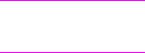
1 Grundlæggende oplysninger |
17 |
Hjælp til driver
Til hver driver findes der en række hjælpeskærmbill eder, som kan aktiveres med knappen Hjælp, med tasten F1 eller med spørgsmålstegnet i printerdriverens øverste, højre hjørne (afhængigt af hvilket Windows-operativsystem du benytter). Disse hjælpeskærmbilleder indeholder detaljerede oplysninger om den pågældende driver. Printerdriverhjælpen er adskilt fra programmets hjælp.
Andre drivere
Du kan få fat i følgende yderligere drivere ved at hente dem på Internettet eller ved at henvende dig til en
HP-autoriseret serviceeller supportudbyder. Yderligere oplysninger kan fås på adressen www.hp.com/support/lj9000.
OS/2 PCL5eog PCL 6-printerdriver
OS/2 PS2-printerdriver
AutoCAD
Bemærk! Hvis den ønskede driver ikke findes på cd'en eller ikke er anført her, kan du undersøge
programmets installationsdisketter eller Readme-filer for at se, om de understøtter printeren. Hvis dette ikke er tilfældet, må du kontakte softwareproducenten eller -distributøren og bede om en driver til produktet.
Nyttig software giver øget fleksibilitet
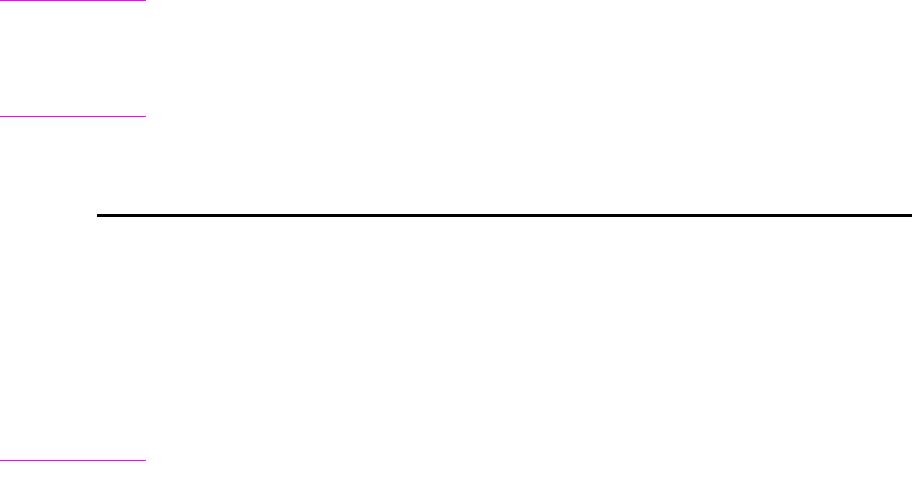
1 Grundlæggende oplysninger |
18 |
Software til Windows
Installer produktet med systemets software. Hvis du installerer produktet på et netværk (Novell NetWareeller Microsoft Windows-netværk) fra et Windows 9 X-, Windows NT 4.0-, Windows 2000eller Windows Me-system, hjælper systemets software dig gennem installationsproceduren og konfigurerer netværksproduktet korrekt.
Bemærk! Hvis produktet bruges på et netværk, skal klienter og se rvere på netværket konfigureres korrekt for at kunne kommunikere på netværket.
Hvis du ønsker yderligere netværksproduktkonfiguration og -styring, skal du bruge HP Web Jetadmin.
HP Web Jetadmin er et browserbaseret styringsværktøj og skal kun installeres på systemadministratorens computer. Du finder den nyeste liste over understøttede værtssys temer på Webstedet HP Customer Care Online på adressen www.hp.com/go/webjetadmin.
Sådan får du adgang til Windows-driveren
Hvis du vil konfigurere driveren, kan du få adgang til den på en af følgende måder:
|
Midlertidig ændring af indstillinger |
Ændring af standardindstillinger |
Operativsystem |
(fra et program) |
(på tværs af alle programmer) |
|
|
|
Windows 9X og |
Klik på Udskriv i menuen Filer, og klik |
Klik på knappen Start, peg på Indstillinger |
Windows Me |
derefter på Egenskaber. (Trinene kan |
og klik derefter på Printere. Højreklik på det |
|
variere, men dette er den mest brugte |
relevante printerikon, og vælg Egenskaber. |
|
metode). |
|
Windows NT 4.0 og |
Klik på Udskriv i menuen Filer, og klik |
Klik på knappen Start, peg på Indstillinger |
Windows 2000 |
derefter på Egenskaber. (Trinene kan |
og klik derefter på Printere. Højreklik, og |
|
variere, men dette er den mest brugte |
vælg Dokumentstandarder eller |
|
metode). |
Egenskaber. |
|
|
|
Bemærk! |
Angivelser i driveren og programmet tilsidesætter indstillinger, som er valg t på kontrolpanelet. (Indstillinger, som er |
|
valgt i programmet, tilsidesætter indstillinger, som er valgt i driveren). |
|
|
Nyttig software giver øget fleksibilitet
1 Grundlæggende oplysninger |
19 |
Software til Macintosh-computere
Apple LaserWriter-driver, version 8.6 eller nyere
Apple LaserWriter 8.6-driveren følger med Mac OS elle r kan anskaffes ved direkte henvendelse til Apple.
PostScript-printerbeskrivelsesfiler (PPD'er) og Printerdialogudvidelse (PDE'er)
PPD'er (til OS 9 og ældre versioner) og LaserWriter 8.6-printerdriveren giver adgang til printerens funktioner og giver computeren mulighed for at kommunikere med produktet. Der findes et installationsprogram til PPD'erne og anden software på cd'en. Brug den Apple LaserWriter 8.6-driver, der følger med computeren.
Brug PDE'er til OS X.
HP LaserJet Utility (Macintosh)
HP LaserJet Utility giver mulighed for at styre funktioner, som ikke er tilgængelige fra driveren. De illustrerede skærmbilleder gør det lettere end nogensinde før at vælge produktfunktioner fra Macintosh-computeren. Brug HP LaserJet Utility til at gøre følgende:
tilpasse meddelelserne på produktets kontrolpanel
navngive produktet, knytte det til en zone på netværket, indlæse filer og fonte og ændre de fleste af produktets indstillinger.
angive en adgangskode til produktet
afspærre funktioner på produktets kontrolpanel fra computeren for at forhindre uautoriseret adgang. (Se produktsoftwarens hjælp).
konfigurere og angive produktet til IP-brug (Internet Protocol)
initialisere diskog flashhukommelse
styre fonte i RAM (random access memory), disk eller flashhukommelse
administrere jobtilbageholdelsesfunktioner
Du kan finde flere oplysninger i Hjælp til HP LaserJet Utility.
Fonte
Der er installeret 80 skærmfonte, der svarer til de PS-fonte, der er i produktet.
Nyttig software giver øget fleksibilitet

1 Grundlæggende oplysninger |
20 |
Hjælpsystem
Du kan på et hvilket som helst tidspunkt få adgang til hjælpsystemet på det grafis ke displays touch screen.
"Hvad er det?" Hjælp
Produktet giver oplysninger om ethvert emne på det grafiske displays touch-screen. Tryk på Hjælp, og tryk derefter på Hvad er det? øverst på skærmen. Når du har trykket på Hvad er det?, vises en dialogboks med meddelelsen "Tryk på et emne for at få Hjælp". Når du har trykket på et emne, åbnes en dial ogboks med oplysninger om det pågældende emne. Når du har læst oplysningerne, skal du trykke på et tomt sted på skærmen for at fjerne dialogboksen Hvad er det? popup-dialogboks.
Andre niveauer af touch-screen giver dig adgang til hjælpsystemet ved at trykke på |
, der er placeret i øverste højre hjørne |
i hvert skærmbillede. |
|
"Vis mig hvordan"-hjælp
Når du bruger Vis mig hvordan-hjælp, vises det, hvordan produktfunktionen anvendes.
1Tryk på Hjælp.
2Tryk på Vis mig hvordan. Du kan vælge et emne på skærmbilledet med Vi s mig hvordan-stikordsregisteret ved hjælp af rullepanelet, så det ønskede emne markeres.
3Tryk på OK.
Vis mig hvordan vises også i dialogboksen Hvad er det?, hvis det emne, du har valgt, er en funktion, der indeholder vejledning. Hvis du f.eks. trykker på Hvad er det? og derefter trykker på Gør bedre, får du vist knappen Vis mig hvordan i popup-dialogboksen. Tryk på knappen Vis mig hvordan for at få vejledning i, hvordan du gør kopierne bedre.
Udskriv dette emne
Du kan udskrive en hvilken som helst af Vis mig hvordan-vejledningen ved at trykke på knappen Udskriv dette emne øverst i Vis mig hvordan-skærmbilledet.
Hjælpsystem
2 Kontrolpanel |
21 |
2 Kontrolpanel
Oversigt
Produktets kontrolpanel har et unikt grafisk touch-screen-display, der giver en integreret indgang til kopiering, digital afsendelse og udskrivning.
Kontrolpanelet har alle de funktioner, der forventes af en standardfotokopimaskine samt muligheder for udskrivning og digital afsendelse. Ved hjælp af kontrolpanelet kan du beskrive funktionerne i originalen, angive nødvendige ændringer af det scannede billede og derefter vælge de ønskede funktioner for kopien. Du kan f.eks. beskrive det originale dokument som et dupleksudskrevet tekstdokument i A4-format og derefter ændre skalering eller kontrast i kopien. Derefter kan du vælge indstillinger for kopieringen, f.eks. bakke og papirformat. I det grafiske display vises et repræsentativt billede (sideikon) a f både originalen og kopien.
Derudover indeholder kontrolpanelet en række menuer, der give r dig mulighed for dig at angive systemstandarder, tilpasse indstillinger til bestemte job samt hente udskrevne og scannede job.
I dette kapitel præsenteres følgende emner om kontrolpanelet:
Kontrolpanelets layout
Navigation på kontrolpanelet
Kontrolpanelets standard-touch-screen
Kontrolpanelets indikatorer
Specifikke kontrolpanelfunktioner, der vedrører afsendelse, kopi ering og udskrivning af opgaver, beskrives i senere kapitler.
Oversigt
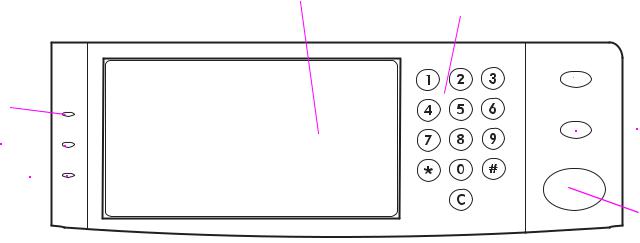
2 Kontrolpanel |
22 |
Kontrolpanelets layout
Kontrolpanelet indeholder et grafisk display med touch-screen, tre knapper til jobstyring, et numerisk tastatur og tre indikatorer.
Grafisk
touch-screen-display
Numerisk tastatur
 NULSTIL
NULSTIL
Klar,
indikator
 STOP
STOP
Data,  indikator
indikator
Eftersyn,  indikator
indikator
 STAR T
STAR T
Kontrolpanelets layout
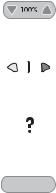
2 Kontrolpanel |
23 |
||
Funktioner på kontrolpanelet |
|||
|
|
|
|
Funktioner/taster |
Funktion |
||
|
|
|
|
Statuslinje |
Viser den aktuelle enhedsstatus, antal kopier, menuog hjælpeindstillinger. |
||
|
|
|
|
Menu |
Giver adgang til indstillinger, f.eks. papirhåndtering og enhedskonfiguration. |
||
|
|
|
|
Hjælp |
Giver adgang til "Hvad er det?"- eller "Vis mig hvordan"-hjælp. |
||
|
|
|
|
Original |
Viser indstillinger, der beskriver originalen. Produktet kan registrere dokumentformatet automatisk. |
||
|
|
|
|
Kopi |
Viser de indstillinger, der beskriver dokumentets outputfunktioner. |
||
|
|
|
|
Afsendelses- |
Giver dig mulighed for dig at sende dokumenter via e-mail. |
||
indstillinger |
|
||
|
|
|
|
Reducer/Forstør |
Reducerer eller forstørrer kopien. |
||
|
|
|
|
|
|
|
|
|
|
|
|
Kontrastjustering |
Øger eller mindsker klarheden. |
||
|
|
|
|
|
|
|
|
|
|
|
|
|
|
|
Giver dig adgang til "Hvad er det?" Hjælp. Integreret i touch-screen-menuerne. |
|
|
|
|
Gør bedre |
Giver dig adgang til det skærmbillede, der indeholder forbedringsfunktioner. |
||
Gør bedre |
|
||
|
|
|
|
NULSTIL |
Nulstiller jobindstillingerne til standardværdierne eller brugerdefinerede værdier. |
||
|
|
|
|
STOP |
Annullerer det aktive job. |
||
|
|
|
|
STAR T |
Starter et kopijob, digital afsendelse eller fortsætter et job, der er blevet afbrudt. |
||
|
|
|
|
Numerisk tastatur |
Giver dig mulighed for at indtaste numeriske værdier for det ønskede antal kopier og andre numeriske værdier. |
||
|
|
|
|
Kontrolpanelets layout

2 Kontrolpanel |
24 |
Navigation på kontrolpanelet
Du navigerer i kontrolpanelet ved hjælp af touch-screen-funktionen i det grafiske display.
|
|
Antal valgte |
|
Hjælp |
kopier |
Menu |
Klar |
|
Statusmeddelelse |
|
Statuslinje |
Statuslinje
Statuslinjen findes øverst i det grafiske standarddisplays touc h-screen. Statuslinjen viser Menu, Hjælp, statusmeddelelser og det valgte antal kopier.
Menu Vælg menuer, f.eks. menuen Information og menuen Papirhåndtering på en liste.
Hjælp: Vælg "Hvad er det?" Hjæ lp eller "Vis mig hvordan" (Se "Hjælpsystem " på side 20. )
Statusmeddelelser: Viser produktets aktuelle status, f.eks. Klar eller Scanner side 1.
Antal valgte kopier: Viser det aktuelle antal valgte kopier. Standardindstillingen er 1.
Fejlmeddelelse, der kræver brugerhandling, vises i en dialogboks, der ikke tillader normal skærminteraktion, før meddelelsen fjernes.
Navigation på kontrolpanelet
2 Kontrolpanel |
25 |
Knappen Annuller
Hvert skærmbillede på et lavere niveau (skærmbill eder under hovedskærmen) på touch-screen'en viser knappenAnnuller. Hvis du rører knappen Annuller annulleres eventuelle ændringer, du har foretaget, og du føres tilbage til det forrige skærmbillede.
Knappen OK
Hvert skærmbillede på et lavere niveau på touch-screen'en viser knappenOK. Hvis du rører knappen OK, accepteres eventuelle ændringer, du har foretaget, og du føres frem til det forrige skærmbillede.
Navigation på kontrolpanelet
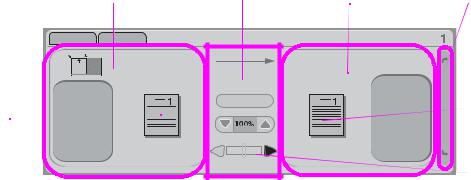
2 Kontrolpanel |
26 |
Kontrolpanelets standard-touch-screen
Det grafiske displays touch-screen er delt op i fire sektioner: original, kopiering, billedændring ogknappen
Afsendelsesindstillinger
Sektionen |
Sektionen |
Knappen |
Billed- |
Afsendelses- |
|
Sektionen Original ændring |
Kopiering |
indstillinger |
Ikonet
Sideretning 
 Beskriv
Beskriv
original
Ikonet for original side
Knappen
Reducer/Forstør
Gør bedre |
Kopi- |
|
|
indstillin- |
Ikonet for kopiering |
|
ger |
||
af en side |
||
|
||
|
Kontrastjustering |
Original
Sektionen Original på hoved-touch-screen'en giver dig mulighedfor dig at beskrive originalens specifikationer. Sektionen Original er inddelt i tre komponenter, der beskriver den original, der kopieres:
Ikonet for sideretning: Viser, hvordan originalen skal placeres på scannerglaspladen eller i den automatiske dokumentføder. Papirformatet registreres automatisk af pr oduktet, når originalen placeres på scannerglaspladen eller i den automatisk dokumentføder. Du kan tilsidesætte den autom atiske registreringsfunktion ved at trykke på knappen Beskriv original og ændre formatet.
Knappen Beskriv original: Viser skærmen Originalindstillinger, hv or du kan beskrive det originale dokument.
Ikonet for original side: Viser de aktuelle indstillinger grafisk.
Kontrolpanelets standard-touch-screen
2 Kontrolpanel |
27 |
Sådan beskrives en original
1 Tryk på knappen Beskriv original. Skærmen med originalindstil lingerne vises på touch-screen'en.
2Tryk på de indstillinger, der beskriver dokumentet, f.eks. fo rmat, sideretning, antal sider og sideindhold. Sideikonet viser indstillingerne, når du vælger dem.
Billedændring
Du kan justere kontrasten ved hjælp af Kontrastjustering og reducere eller forstørre billedet ved hjælp af knappen Reducer/Forstør i denne sektion af det grafiske display. Når du trykker på knappen Gør bedre, vises der flere indstillinger til ændring af billeder.
Kopi
Sektionen Kopiering på det grafiske display indeholder et ikon for kopiering af en side samt knappen Kopiindstillinger.
Ikonet for kopiering af en side: Viser de aktuelle kopiindstillinger grafisk.
Knappen Kopiindstillinger Viser de aktuelle kopiindstillinger, og når du trykker på knappen, kan du ændre disse indstillinger.
Afsendelsesindstillinger
Når du trykker på knappen Afsendelsesindstillinger, vises de tilgængelige digitale afsendelsesindstillinger.
E-mail-funktionen er standard for produktet. Fax, mapper, forudindstillinger og godkendelse er kun tilgængelige for kunder, der har købt HP Digital Sender Module-softwaren.
Sektionen med afsendelsesindstillinger skjuler sektionerne til kopiering og billedændring i det grafiske display, men originalsektionen og Kontrastjusteringspanelet vises stadigvæk. Sektionerne til kopiering og billedændring i det grafiske display kan ikke anvendes ved digital afsendelse.
Kontrolpanelets standard-touch-screen

2 Kontrolpanel |
28 |
Kontrolpanelets indikatorer
Kontrolpanelet har tre indikatorer: |
|
|
Klar |
|
Data |
|
Eftersyn |
Indikator |
Angivelse |
|
|
Klar |
|
Slukket |
Produktet er offline eller har registreret en fejl. |
Tændt |
Produktet er klar til udskrivning. |
Blinker |
Produktet skifter til offline. Vent. |
Data |
|
Slukket |
Der findes ingen data til udskrivning i produktet. |
Tændt |
Produktet har data, der skal udskrives, men er |
|
ikke klar eller er offline. |
Blinker |
Produktet er i gang med at behandle eller |
|
udskrive dataene. |
Eftersyn |
|
Slukket |
Produktet har ikke registreret fejl. |
Tændt |
Produktet har registreret en kritisk fejl. Sluk og |
|
tænd produktet. |
Blinker |
Indgriben er nødvendig. Se kontrolpanelets |
|
display. |
|
|
Kontrolpanelets indikatorer

3 Digital afsendelse |
29 |
3 Digital afsendelse
Oversigt
Produktet tilbyder farvescanning og digital afsendelse. Du kan scanne sort/hvid eller farvedokumenter ved hjælp af kontrolpanelet og sende dem til en e-mail-adresse som en vedhæftet fil. Hvis du vil bruge digital afsendelse, skal produktet være tilsluttet til et lokalt netværk (LAN). Produk tet tilsluttes direkte til det lokale netværk (se opsætningsvejledningen for at få yderligere oplysninger om tilslutning til et lokalt netværk).
Bemærk! Produktet kan ikke kopiere eller udskrive i farver, men det kan scanne og sende farvebilleder.
I dette kapitel behandles både scanning og afsendelse, fordi de begge er integrerede funktioner. Følgende emner er beskrevet i dette kapitel:
Grundlæggende om digital afsendelse
Brug af adressekartoteket
Yderligere oplysninger
Oversigt

3 Digital afsendelse |
30 |
Grundlæggende om digital afsendelse
Introduktion til digital afsendelse
Digital afsendelse indeholder følgende fordele:
Sender dokumenter til flere e-mail-adresser og sparer derved tid og leveringsomkostninger.
Leverer filer i sort/hvid eller farve. Filer kan sendes i forskellige filformater, der kan håndteres af modtageren.
Indeholder godkendelse af, at e-mail blev leveret korrekt.
Med digital afsendelse scannes dokumenter til produktets hukommelse og sendes til en eller flere e-mail-adresser som en fil vedhæftet til en e-mail. Digitale dokumenter kan sendes i forskellige grafikformater, f.eks. TIFF eller JPEG (se "Ændring af indstillingerne" på side 32 ), og modtagerne kan håndtere dokumentfilen i forske llige programmer i henhold til deres specifikke behov. Dokumenter modtages i en kvalitet, der ligger tæt på originalens og kan derefter udskrives, gemmes eller videresendes.
HP Digital Sender Module-softwaren indeholder ekstra fordele såsom afsendelse til faxmaskine, godkendelse af brugeren til sikkerhedsformål og scanning til en mappe.
Grundlæggende om digital afsendelse
